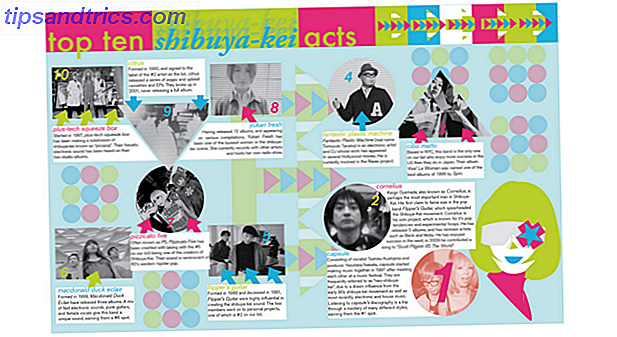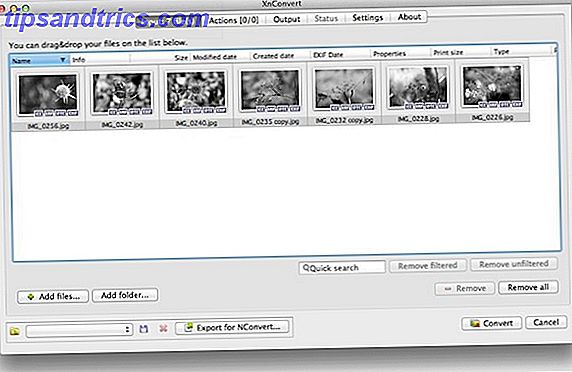Ingen gillar dataöverlagringar. Och om du inte är försiktig kan du enkelt överskrida din tilldelade datanvändning för månaden, vilket resulterar i avmattningar eller extra avgifter.
Lyckligtvis erbjuder många populära Android-appar som är berömda för hög dataanvändning verktyg för att hålla den dataanvändningen till ett minimum. Du behöver bara veta var du ska titta! Det är vad vi ska visa dig i den här artikeln.
1. YouTube
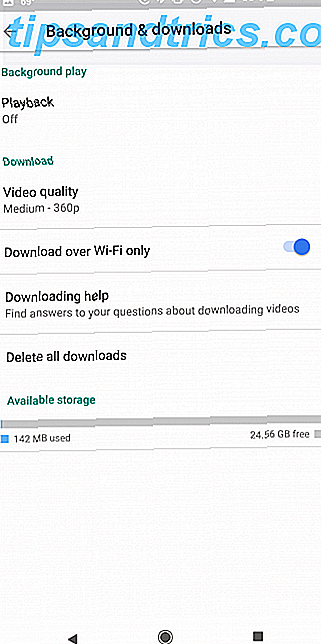


Det finns flera inställningar som du kan ändra i YouTube-appen som hjälper till att hålla din dataanvändning åtminstone:
- Gå till Inställningar> Bakgrund och nedladdningar . Om du vet att du tittar på videor med data, kan du under Ladda ner ändra videokvaliteten till Låg (eller Medium om du föredrar, men skillnaden är inte så märkbar på en mindre skärm.)
- Gå till Inställningar> Autoplay . Om du vill stoppa nya videoklipp automatiskt efter att du har tittat på den video du vill ha, måste du se till att avaktivera Autoplay nästa video . Du kan också inaktivera dämpad autoplay i hemmatningen Så här slutar du automatiskt spela upp videor i YouTubes startsida Så här slutar du automatiskt spela upp videoklipp i YouTubes startsida YouTube har nyligen utrullat en ny funktion till sin Android-app som kan bli ganska irriterande: auto -spelande videoklipp i hemmatningen Läs mer . Tryck på Autoplay på Home och välj bara Wi-Fi (eller du kan bara stänga av den helt om du tycker det är irriterande.)
- Med YouTube Red kan du också hämta videor för offlinevisning. Om du ska göra det, se till att växla på alternativet Ladda ner via Wi-Fi . För extra försiktighet kan du också aktivera Bakgrundsspel för att hindra YouTube från att fortsätta spela upp videor när du stänger appen.
- Om alla dessa ändringar fortfarande inte gör tricket bör du överväga att använda Googles förkortade version av YouTube 7 Lätta Android Go Apps för att spara lagringsutrymme och minne 7 Lätta Android Go Apps för att spara lagringsutrymme och minne. Googles nya Android Go-program ger lätta alternativ till kartor, YouTube och mer. Här är vad du borde veta och hur man försöker dem nu. Läs mer som använder mindre data och lagring: YouTube Go.
2. Facebook



Facebook erbjuder ett snabbval för att minska användningen av data. Du kan också gräva i appens inställningar för mer kontroll:
- Gå till Inställningar och sekretess> Datasparare och välj funktionen på. Du kan också välja att automatiskt stänga av datasparare när du använder Wi-Fi. Aktivera datasparare minskar bildstorleken och stoppar videor från autoplaying i ditt flöde.
- Om du inte vill minska bildstorleken kan du välja att bara sluta spela upp videor genom att gå till Inställningar och sekretess> Inställningar> Media och Kontakter> Autoplay . Du kan välja mellan autoplaying på Wi-Fi, eller att aldrig autoplay videos alls.
- Facebook är en av flera appar på den här listan som erbjuder en "lite" -version som använder mindre data (och tar mindre plats på din telefon). Om du upptäcker att Facebook fortfarande är en datahöns kan du välja Facebook Lite eller prova en alternativ Facebook-app Hur Facebook förstör din Android (och vad du kan göra) Hur Facebook förstör din Android (och vad du kan göra) om du bryr dig om batteriets livslängd, prestanda eller integritet, du kommer att vilja avinstallera den officiella Facebook-appen och använda ett av dessa alternativ. Läs mer istället.
3. Twitter


Twitters informationsreduceringsinställningar åtföljs också av en avstämd mobil webbversion:
- Gå till Inställningar och sekretess> Användning av data för att kontrollera hur Twitter använder dina data. Det finns några val du kan göra relaterade till video och synkronisering. Under Video trycker du på Högkvalitativ video och väljer bara Wi-Fi för att stoppa Twitter från att ladda upp stora videoklipp medan du använder data. Tryck på Video autoplay och välj bara Wi-Fi (eller du kan stänga av den helt om du inte gillar att spela upp videofilmer automatiskt.)
- Under Datasynkronisering, avmarkera Synkroniseringsdata . Det innebär att Twitter bara kommer att dra ny information medan du faktiskt använder appen.
- Twitter erbjuder också en webbläsarbaserad mobilversion som använder mindre data än appen. För att använda den, gå bara till mobile.twitter.com i Chrome eller en annan webbläsare. Twitter säger lite versionen är idealisk för personer med anslutningsproblem eller dyra data.
4. Instagram


Instagram har en vag databesparande funktion. Till skillnad från andra appar som berättar exakt vad deras alternativ gör är Instagrams erbjudande att helt enkelt använda mindre data.
- Gå till Inställningar och bläddra ner till Konto> Använd celldata och tryck på Använd mindre data för att välja inställningen. Instagram varnar för att aktivera denna inställning kommer att orsaka att foton och videoklipp tar längre tid att ladda.
5. Netflix



Netflix-användare kan helt begränsa användningen av celldata:
- Tryck på Mer> Appinställningar och under Videovisning, tryck på Användning av mobildata . Du hittar den inställd på Automatisk . Inaktivera det här för att få tillgång till de användarinställda inställningarna. Du kan välja ett alternativ för Wi-Fi för att begränsa videouppspelning. (Om du verkligen vill titta på din dataanslutning kan du välja alternativet Spara data för en mindre intensiv användning av dina data.)
- Om du ska hämta videor för att titta på offline kan du se till att du bara hämtar över via Wi-Fi genom att gå till Appinställningar och under Nedladdningar, växla endast till Wi-Fi . (Den här funktionen är aktiverad som standard.)
6. Spotify



Oavsett om du använder Spotify eller en annan populär musikströmming, kan du vanligtvis justera strömkvaliteten och använda offline-listor för att stoppa det från att använda alltför mycket data Hur mycket data används Spotify? Hur mycket data använder Spotify? Hur mycket data Spotify använder medan streaming strömmar beror på vilken musikkvalitet du har valt. Läs mer :
- Gå till Inställningar och bläddra ner till Musikkvalitet . För strömkvalitet, som som standard är inställd på Automatisk, kan du välja Låg för att hålla dataanvändningen åtminstone. Om detta inte är tillräckligt bra för dig kan du välja Normal .
- Du kan också justera denna inställning genom att helt enkelt slå på dataspararen överst på inställningsskärmen. (Om du väljer Datasparare väljer du automatiskt dina Music Quality-inställningar för dig.)
- Se också till att nedladdningen med mobilen är avstängd, som den är som standard.
- Om du vill ladda ner en spellista för offline-lyssning, navigerar du till den listan och aktiverar nedladdningsfliken högst upp på skärmen. Detta kräver Spotify Premium.
7. Gmail


Om Gmail är din e-post app, är det några datainnehållande inställningar som ska ändras. Beroende på din e-postaktivitet kan de påverka din dataanvändning:
- Tryck på menyn (hamburger) -knappen, gå till Inställningar och tryck på ditt kontonamn. Om du har flera konton måste du ändra inställningarna för var och en individuellt.
- Under Data Användning kan du avmarkera Synkronisera Gmail . Det innebär att nya e-postmeddelanden inte laddas ner automatiskt och du får inga meddelanden om du inte öppnar appen och uppdaterar den manuellt.
- Du kan också stoppa bilder från att hämta automatiskt i Gmail på en dataanslutning genom att trycka på Bilder och välja Fråga före visning .
- Om du upptäcker att din dataanvändning fortfarande är hög med Gmail efter dessa ändringar, kan du välja Gmail Go, ett alternativ för långsammare telefoner och anslutningar.
8. Chrome


Chrome-appen är en ökänd datahöns. Det finns en stor Chrome-funktion som du kan aktivera för att mildra det:
- Gå till Inställningar> Datasparare och välj funktionen på. Det här är Googles lösning för långsamma anslutningar och minskar användningen av data. Med datasparare komprimerar Googles servrar data från de webbplatser du besöker, vilket slutar hämta mindre data till din enhet. I praktiken betyder det att bilder kanske inte är lika klara och din plats kommer inte att vara lika lätt att upptäcka av webbplatser.
- Chrome kommer också att låta dig veta exakt hur mycket data du sparar från varje webbplats du besöker.
- Chromes datasparare har begränsningar: det fungerar inte på säkra sidor. Och begränsade webbplatser (som interna företags sidor) laddas inte. Är du osäker på vad en säker sida är? Titta på webbadressen. Om det börjar med https (inte http), är du på en säker sida.
Om du letar efter en mobilwebbläsare lämpad för långsamma anslutningar, är Opera Minis datakomprimering bra att byta? Är Opera Mini datakomprimering bra att byta? Om du är på en äldre Android är den nya Opera Mini optimerad för åldrande maskinvara och programvara. Kan Opera faktiskt montera en comeback med den här nya webbläsaren? Låt oss ta reda på. Läs mer, du kanske anser Opera Mini istället.
9. Meddelanden (SMS)


Du skulle inte tro att Androids infödda SMS-app (Meddelanden) skulle ge ett sätt att spara lite data. Medan det kan vara minimal, ibland räknas varje megabyte:
- Du kan inaktivera länkförhandsvisningar medan du är på data genom att trycka på menyn (tre punkter). Tryck på Inställningar> Förhandsgranskningar för automatisk länk och se till att Endast nedladdningsförhandsgranskningar på Wi-Fi är markerade.
- Om du inte är ett fan av länkförhandsvisningar kan du stänga av dem helt genom att växla bort alternativet Visa förhandsvisningar i meddelanden .
10. Firefox



Firefox är en annan Android-webbläsare som erbjuder några alternativ för att minska dataanvändningen:
- Tryck på menyn (tre punkter) och gå till Inställningar . Tryck på Avancerat och under Datasparare, tryck på Visa bilder och välj Endast över Wi-Fi .
- Du kan också stänga av Visa webbfonter, vilket hindrar Firefox från att ladda ner avlägsna teckensnitt när du laddar en sida. Det här är verkligen inte så mycket av en data-gris, men om du vill få din dataanvändning till ett minimum, kommer det inte att skadas om du ändrar den här inställningen.
- Ännu viktigare, under Media växla av Tillåt autoplay . Detta stoppar de irriterande autoplaying-videon på webbplatser.
11. Google Foton


Om du har en Google-telefon tar du förmodligen full nytta av obegränsad säkerhetskopiering för dina foton. Få gratis obegränsad fotobutik och mer med Google Foton. Få gratis obegränsat fotobutik och mer med Google Foton. Om du inte använder dessa dolda Google-bilder funktioner, du saknar verkligen. (Tips: Det finns gratis och obegränsat fotolagring!) Läs mer med den här appen. Men du vill se till att säkerhetskopiering sker endast när du är ansluten till Wi-Fi:
- Gå till Inställningar> Säkerhetskopiera och synkronisera . Bläddra ner till Cellular data säkerhetskopiera och se till att Foton inte är markerade. (Om alternativet Foton inte är markerat är alternativet Videor som standard avstängt.)
- Om du reser kan du också se till att Roaming är avstängd under säkerhetskopiering .
12. Ficka



Om du har sparat massor av artiklar att läsa på din pendling, var noga med att skjuta upp Pocket-appen innan du befinner dig utanför ett Wi-Fi-signal:
- För att försäkra dig om att du inte oavsiktligt laddar ner allt innehåll medan du använder celldata, gå till Inställningar och bläddra ner till Offline Downloading . Kontrollera att nedladdning endast på Wi-Fi är markerad.
- Under Synkronisering kan du också trycka på bakgrundssynkronisering och välj Aldrig .
13. Snapchat



Snapchat är en annan app med en enda kretslösning för att spara data. Dess resedäge förhindrar att appen använder för mycket data genom att stoppa innehållet från att automatiskt ladda i bakgrunden när den inte är på Wi-Fi. Men den inställningen är begravd och så lätt att missa.
- För att aktivera resedäge, gå till Inställningar och under Ytterligare tjänster, tryck på Hantera . Kontrollera att färdläget är markerat.
14. WhatsApp



WhatsApp har några dataanvändningsinställningar som du kan slå på:
- Gå till Inställningar> Data och lagringsanvändning och under Media auto-download, peka på När du använder mobildata och kontrollera att de fyra tillgängliga alternativen inte är markerade. Som standard har foton redan valts, men du kan stänga av det. Håll ljud, videoklipp och dokument också avstängda. På så sätt hämtar ingen av dessa filtyper när du använder celldata.
- Tryck på När roaming och se till att alla fyra alternativen också är avstängda. (De är vanligtvis avstängda som standard.)
- Du kan också välja att sänka dataanvändningen under samtal. Under Samtalsinställningar, kolla för att aktivera Låg dataanvändning - även om det här alternativet uppenbarligen kommer att kompromissa med samtalskvaliteten.
- WhatsApp tillåter dig även att se din specifika dataförbrukning (totalt MB skickat och mottaget) genom att gå till Inställningar> Data och lagringsanvändning> Nätverksanvändning .
Andra meddelandeprogram som Telegram har liknande inställningar tillgängliga.
15. Google Maps



Det finns flera sätt att spara data när du använder Google Maps:
- Om du vill hämta delar av Google Maps för offlineanvändning, gå till Inställningar> Offline-kartor> Välj din egen karta . Knippa för att zooma in och ut och tryck och dra för att panorera runt kartan. Google Maps ger dig information om hur mycket lagringsutrymme det behöver för att spara din offline karta. När du har gjort ditt val trycker du på Hämta för att spara kartan till din enhet.
- Byt endast den trådlösa Wi-Fi- reglaget på den vänstra menyn för att tvinga Google Maps att använda dina offline kartor. Observera att med offline-kartor får du inte gå eller cykla, alternativa rutter eller realtids trafikinformation.
- Du kan också välja lite version av Google Maps med Google Maps Go.
Spara mer data med dessa Android-systemtips
Android OS själv ger också många sätt att styra dataförbrukning Hur man hindrar vilken app som helst från att använda mobildata på Android Hur man hindrar vilken app som helst från att använda mobildata på Android Vill du begränsa vilka appar som ansluter till Internet på din smartphone eller tablett? Det är lätt. Låt oss visa dig hur. Läs mer .
Du kan kontrollera vilka appar som använder data och justera globala inställningar genom att gå till Inställningar> Nätverk och internet> Dataanvändning . Tryck på Data Saver och sätt på den. Detta kommer att stoppa att appar från att skicka eller ta emot data i bakgrunden.
Du kan också trycka på Mobildatanvändning för att se en fördelning av dataanvändningen av appen. Tryck på enskilda appar och växla bakgrundsdata av för att hindra dem från att använda mobildata när de inte är öppna.
Google släppte också Datally-appen, som det hävdar kan spara upp till 30 procent på datanvändningen. Och slutligen gör det aldrig ont för att kontrollera om de appar som du använder erbjuder lite versioner som använder ännu mindre data. Spara Mobil Data med Lite Alternativ till Facebook, Twitter och Fler Spara Mobildata med Lite Alternativ till Facebook, Twitter och Mer Datakonsumtion är viktigt., speciellt om du har en begränsad dataplan. De största gärningsmännen av data hogging är sociala appar som Facebook, Snapchat och andra. Prova lättare versioner av dessa populära appar. Läs mer .